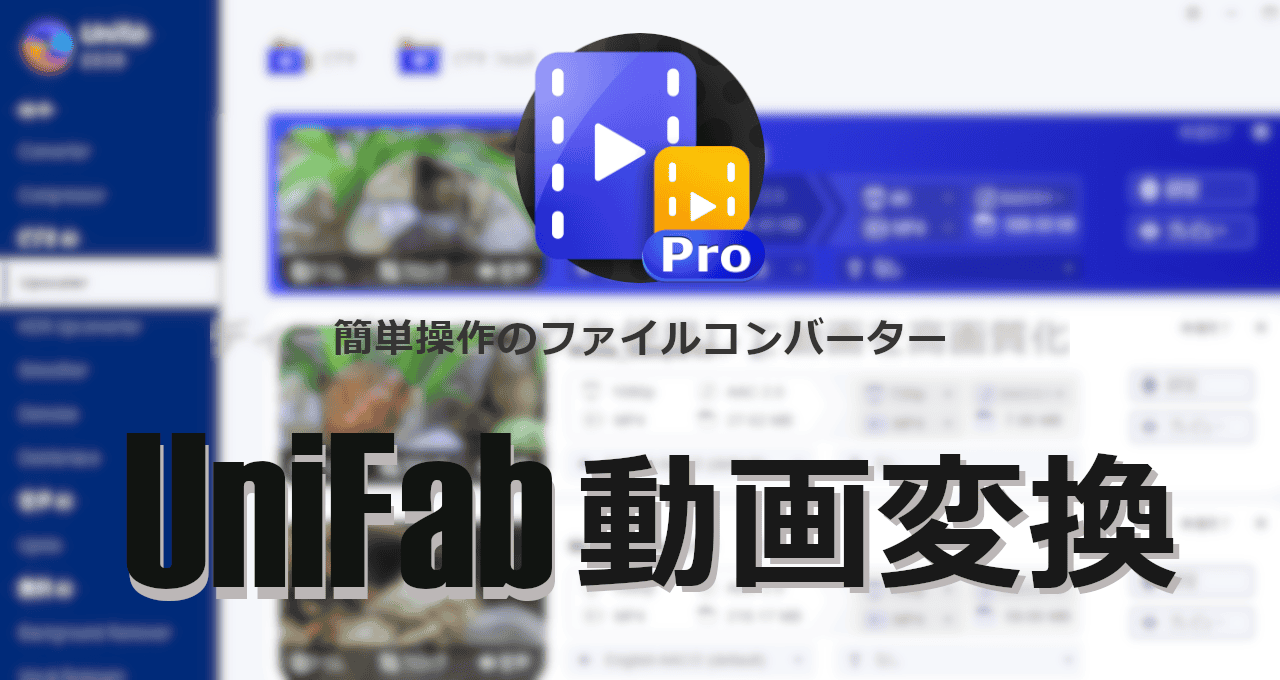![]()
UniFab 動画変換は主要なビデオファイル形式をサポートした簡単操作のファイル変換モジュール。
UniFab 動画変換 の特徴
- アップスケーリング・ダウンスケーリング・圧縮(トランスコード)が可能
- ファイルの結合・クロップ・トリミング・画質調整などもサポート
UniFab 動画変換 は DVDFab12 動画変換 の後継アプリで、DVDFab 12 動画変換では未サポートだったアップスケーリングも可能になった。
開発元
- 開発元:DVDFab Software (旧 Fengtao Software)
- 開発元の拠点:中国
電子証明書に表記されている YZSoft Co., Ltd.は DVDFab Softwareと同じ Feng Tao(張泉)氏が代表の会社。
システム要件
- バージョン:2.0.3.6
- OS:Windows 7/ 8.x/ 10/ 11
- CPU:Intel Core i3以上
- RAM:4GB
- ストレージ:40GB 以上の空き容量
サポートされているファイル形式
- 動画
3gp, avi, flv, m2ts, mov, mp4, m4v, mpeg, mkv, ogm, rmvb, ts, vob, wmv, webm
- 音声
m4a, mp2, mp3, wma, ape, flac, aac, ac3, aif, cue, au, ogg, mka, ra
ダウンロード
体験版では動画を 3回変換できる。
インストール
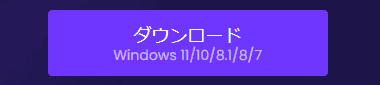
公式サイト の「無料ダウンロード」のボタンをクリックしてインストーラーをダウンロード。
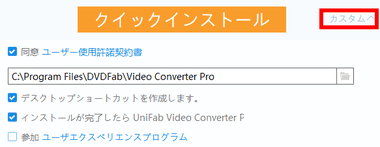
ダウンロードしたインストーラーを起動し、セットアップウィザードが開いたら カスタム から使用許諾書を確認し、問題なければ「クイックインストール」。
匿名で使用状況を送信する ユーザーエクスペリエンスプログラムが デフォルトで有効になっているので、拒否する場合は無効にする。
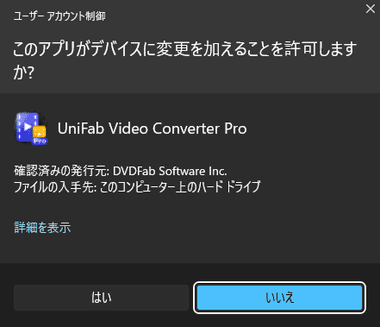
ユーザーアカウント制御のプロンプトが表示されたら「はい」で許可。
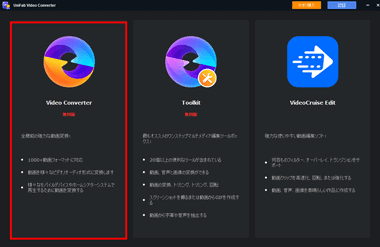
Video Converter を選択。
UniFab 動画変換と同時インストールされる動画編集モジュール VideoCruise は、UniFab 動画変換 Proのライセンスを購入すると利用できる。
![]()
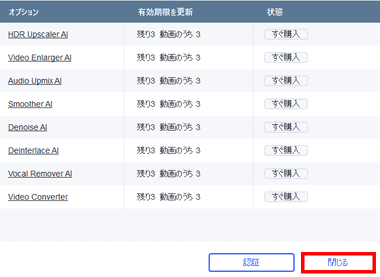
UniFabのウエルカム画面が開いたら「試用」を選択し、ライセンスの状況が表示されたら「閉じる」。
インストール後にアップデートの案内が表示されたら案内に従ってアップデートする。
UniFab 動画変換で利用できるのは UniFabの「変換」のみで、AIモジュールは別途ライセンスの購入が必要。
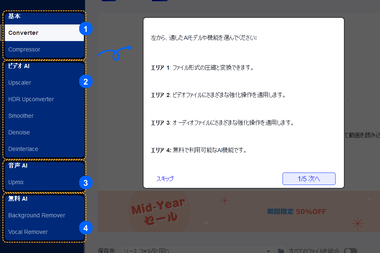
初回起動時はガイドが表示されるので確認。
UniFab 動画変換 の使い方
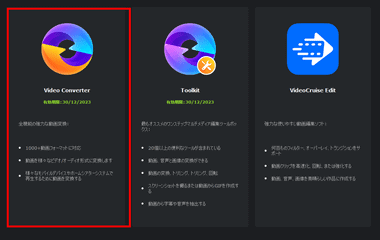
UniFab 動画変換 を開いて Video Converter を選択。
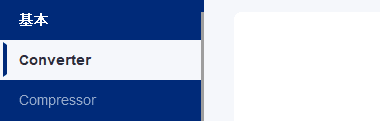
UniFabが起動するので左サイドパネルの 基本 からメニューを選択。
- Converter(変換)
ファイル形式やコーデックの変換、解像度の変更、ファイルサイズの圧縮を行う。 - Compressor(圧縮)
ファイルを圧縮するモジュールで、設定は「Converter」と同じ。
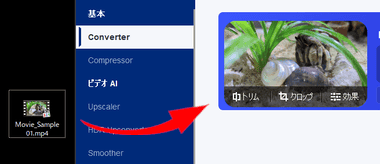
動画ファイル/ フォルダをドロップして追加。
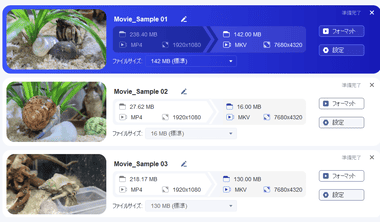
![]()
複数のファイルを個別設定して一括して出力でき、すべてのファイルを結合 を有効にすると追加したファイルを結合して出力できる。
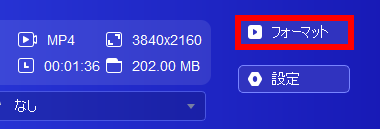
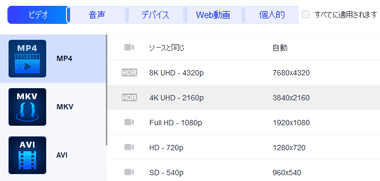
「フォーマット」から変換するファイル形式と解像度を選択。
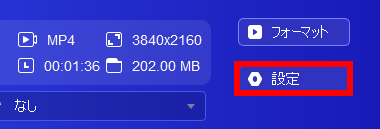
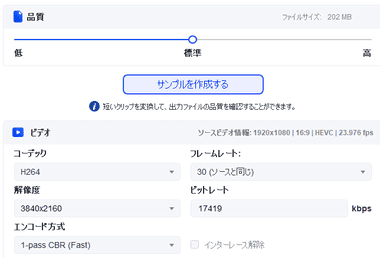
「設定」を開いて 品質 を編集し、「サンプルを作成する」で設定値のサンプルを出力して画質などを確認後、問題なければ「はい」で設定を確定。
ファイルサイズを圧縮する場合は品質か解像度を下げる。

編集はサムネイル に表示されているメニュー を選択。
- トリム
指定した箇所でカットして 出力範囲を編集。 - クロップ
出力する画面範囲(サイズ)の設定 と 回転・ミラー ができる。 - 効果
カラーフィルタを適用。 - 透かし(クロップ・効果 選択時に表示される)
テキスト・画像 の ウォーターマークを追加。 - 字幕 (クロップ・効果 選択時に表示される)
外部字幕ファイルを読み込んで動画に追加。 - 音声 (クロップ・効果 選択時に表示される)
音量 などを調整。 - スピード
再生スピードを調整。
![]()
![]()
設定ができたら 保存先 を設定して「開始」で出力。
Toolkit
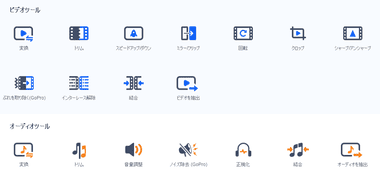
Toolkit は動画・音声ファイルの編集ツールで、動画から GIFアニメを作成するモジュールなどもあるが、ツールの多くは UniFab の 変換 で使用できる編集と重複している。
日本語化されていない場合は右上のメニューの設定で使用言語を変更する。
備考
UniFab 動画変換は AIモデルを使用しない従来型のファイルコンバーターで、圧縮の際にはビットレートを下げて多少なりとも品質は低下するため、公式サイトの「品質を保ったまま、あらゆる動画を圧縮変換」というコピーは誇大表現。
Pro版には動画編集アプリ VideoCruise のライセンスの付いているので、ファイル変換と動画作成を併用するなら価値はあるが、標準版の機能はフリーソフトのファイルコンバーターと大差ない。
購入方法

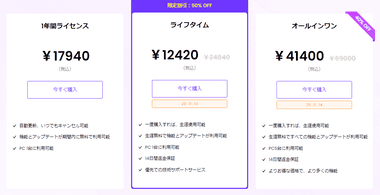
公式サイト を下にスクロールして フル機能を利用できる Pro版 か 機能制限された 標準版 の「今すぐ購入」をクリックし、「今すぐ購入」からプランを選択して決済。
プランにはライセンスに有効期限がなく永続的にアップデートが可能な 無期限版 とライセンスに有効期限があるサブスクリプション版が提供されており、無期限版はセールになっていることがあるので キャンペーンページ を確認。
- 購入方法については DVDFab の最新セール情報と購入方法 を参照。
関連記事
DVDFabで開催中のセール情報のほか、製品の購入手順とサブスクリプションのキャンセル方法、製品購入後に必要な DVDFabアカウントの登録とライセンスの認証方法を紹介。
動画ファイル・DVD/ BD/ UHD BD・IPテレビ を再生でき、カバーアートやタイトルなどのメタデータを自動取得する多機能マルチメディアプレーヤー
DVD/ Blu-rayの保護解除機能を実装し、コピー・リッピング・メディアコンバーター・オーサリングなど DVDFabの全機能を利用できる リッピングのトータルソリューションアプリ
国内外の動画ストリーミングサイトで配信されているコンテンツの保護を解除し、オリジナルのクオリティでコンテンツをダウンロードできる 動画ダウンローダーのトータルソリューション
ディープラーニングを使用して DVD を Blu-ray画質に、Blu-ray を UHD BD 画質へ 鮮明な のアップスケーリング ( 高解像度化 ) を実現するモジュール